Samsung GT-S5250 Wave 525 User Manual
GT-S5250
Руководство пользователя

О данном руководстве
Благодарим вас за покупку мобильного телефона Samsung. Он позволяет насладиться высококачественной мобильной связью и развлечениями на основе исключительных
технологий и стандартов компании Samsung.
Данное руководство предназначено для знакомства с
функциями и возможностями мобильного телефона.
Сначала прочтите следующую
информацию
•Внимательное прочтение всех инструкций по безопасности
и данного руководства пользователя гарантирует
правильную и безопасную работу с телефоном.
•Описания функций в этом руководстве основаны на стандартных настройках телефона.
•Изображения и снимки, приведенные в данном руководстве, могут отличаться от реального вида устройства.
•Содержание данного руководства пользователя зависит от модели телефона и программного обеспечения, поставляемого операторами мобильной связи или поставщиками услуг, и может изменяться
без предварительного уведомления. Обновленные
руководства пользователя см. на веб-сайте www.samsungmobile.com.
•Доступные функции и дополнительные услуги зависят от
модели телефона, программного обеспечения и оператора мобильной связи.
•Формат и способ распространения данного руководства пользователя основаны на платформе Bada и могут
отличаться в зависимости от ПК пользователя.
•Приложения на телефоне могут работать иначе, чем приложения на ПК, и обладать не всеми возможностями приложений на ПК.
2 О данном руководстве
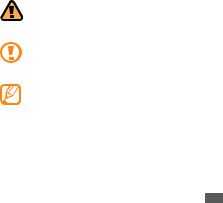
•Приложения и их возможности зависят от страны, региона и характеристик оборудования. Компания Samsung
не несет ответственности за сбои в работе телефона, вызванные приложениями сторонних разработчиков.
•Компания Samsung не несет ответственности за сбои
в работе телефона или в совместимости, вызванные
изменениями настроек реестра.
•Обновления для ПО телефона можно найти на веб-сайте www.samsungmobile.com.
•Лицензия звуковых файлов, обоев и изображений,
предустановленных на телефон, предусматривает
ограниченное использование между компанией Samsung
и их соответствующими владельцами. Копирование и
использование этих материалов в коммерческих целях
является нарушением авторского права. Компания Samsung не несет ответственности за нарушение
пользователями авторских прав.
•Сохраните данное руководство для получения справочных
сведений в будущем.
Обозначения
Перед началом работы ознакомьтесь с обозначениями,
принятыми в данном руководстве.
Предупреждение — ситуации, которые могут
привести к получению травмы вами или кем-либо
из окружающих.
Внимание — ситуации, которые могут привести
к повреждению устройства или другого
оборудования.
Примечание — примечания, советы или дополнительная информация.
►См. — смотрите страницу с дополнительной информацией, например: ►с. 12 (означает «смотрите страницу 12»).
О данном руководстве 3

→Следующий шаг — последовательность операций, которую надо воспроизвести для выполнения определенного действия; например: В режиме меню выберите пункт Сообщения → Создать (это означает, что в меню Сообщения, нужно выбрать подменю Создать).
[ ] Квадратные скобки —клавиши телефона, например: [ ] (обозначает клавишу завершения вызова).
] (обозначает клавишу завершения вызова).
Авторские права
© Samsung Electronics, 2010.
Данное руководство пользователя защищено
международными законами об авторских правах.
Запрещается воспроизводить, распространять, переводить или передавать какие-либо части данного руководства пользователя в любой форме или любым способом, электронным или механическим, включая фотокопирование, запись или хранение в любой системе хранения и поиска
информации, без предварительного письменного
разрешения компании Samsung Electronics.
Товарные знаки
•SAMSUNG и логотип SAMSUNG являются зарегистрированными товарными знаками компании Samsung Electronics.
•Bluetooth®является международной зарегистрированной торговой маркой Bluetooth SIG, Inc. по всему миру.
•Java™ является торговой маркой корпорации Sun Microsystems, Inc.
4 О данном руководстве
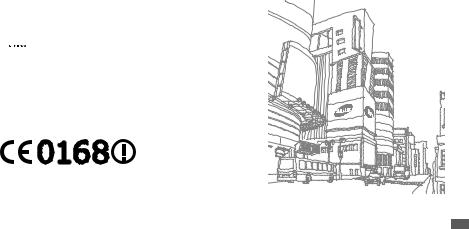
•Windows Media Player®является зарегистрированной торговой маркой Microsoft Corporation.
•Wi-Fi®, сертифицированный логотип Wi-Fi и логотип Wi-Fi являются зарегистрированными товарными знаками Wi-Fi
Alliance.
•

 и a
и a

 являются товарными знаками корпорации SRS Labs, Inc. Гарнитура CS и технологии WOW HD зарегистрированы согласно лицензии SRS Labs, Inc.
являются товарными знаками корпорации SRS Labs, Inc. Гарнитура CS и технологии WOW HD зарегистрированы согласно лицензии SRS Labs, Inc.
•Остальные авторские права и товарные знаки являются собственностью их владельцев.
О данном руководстве 5

Содержание |
|
Сборка телефона ..................................... |
9 |
Комплект поставки ................................................. |
9 |
Установка SIM-карты и аккумулятора ............. |
9 |
Зарядка аккумулятора ....................................... |
11 |
Установка карты памяти (дополнительно) . 13 |
|
Прикрепление наручного ремешка |
|
(дополнительно) .................................................. |
15 |
Приступая к работе ............................... |
16 |
Включение и выключение телефона ............ |
16 |
Общие сведения об устройстве ...................... |
17 |
Сенсорный экран ................................................. |
20 |
Блокировка и разблокировка сенсорного |
|
экрана и клавиш телефона ............................... |
22 |
Доступ к пунктам меню ..................................... |
22 |
Запуск приложений и управление ими ....... |
23 |
Виджеты .................................................................. |
24 |
Индивидуальная настройка телефона ........ |
25 |
Ввод текста ............................................................. |
29 |
Связь ......................................................... |
32 |
Функции вызова .................................................. |
32 |
Журнал .................................................................... |
37 |
Сообщения ............................................................. |
39 |
Электронная почта .............................................. |
44 |
Приложение Social Hub ..................................... |
47 |
6 Содержание

Развлечения ............................................ |
48 |
Камера ..................................................................... |
48 |
Видеоплеер ............................................................ |
56 |
Музыка ................................................................... |
58 |
FM-радио ................................................................ |
62 |
Игры и приложения ............................................ |
65 |
Личные данные ...................................... |
66 |
Контакты ................................................................. |
66 |
Календарь .............................................................. |
68 |
Задачи ...................................................................... |
69 |
Заметки ................................................................... |
70 |
Диктофон ................................................................ |
71 |
Интернет .................................................. |
72 |
Интернет ................................................................. |
72 |
Samsung Apps ........................................................ |
76 |
Синхронизация .................................................... |
77 |
Веб-сайты сообществ ......................................... |
78 |
YouTube ................................................................... |
78 |
Возможности передачи данных ........ |
79 |
Bluetooth ................................................................. |
79 |
Wi-Fi .......................................................................... |
82 |
GPS ............................................................................ |
84 |
Подключение к ПК ............................................... |
86 |
Содержание 7

Инструменты .......................................... |
89 |
Часы .......................................................................... |
89 |
Калькулятор .......................................................... |
90 |
Учетные записи .................................................... |
91 |
Мои файлы ............................................................. |
92 |
Поиск ....................................................................... |
96 |
Настройки ................................................ |
97 |
Доступ к меню настроек .................................... |
97 |
Автономный режим ............................................ |
97 |
Подключение ........................................................ |
97 |
Профили звука ...................................................... |
98 |
Дисплей и подсветка .......................................... |
99 |
Общие ...................................................................... |
99 |
Дата и время ........................................................ |
100 |
Меню и виджеты ................................................ |
100 |
Приложения ........................................................ |
100 |
Безопасность ....................................................... |
106 |
Память ................................................................... |
107 |
Сброс ...................................................................... |
107 |
Сведения о телефоне ....................................... |
107 |
Обновление ПО .................................................. |
107 |
SIM-приложения ................................................ |
107 |
Устранение неполадок ....................... |
108 |
Меры предосторожности ................. |
113 |
Алфавитный указатель ...................... |
123 |
8 Содержание

Сборка телефона
Комплект поставки
В комплект поставки входят следующие компоненты:
•Мобильный телефон
•Аккумулятор
•Зарядное устройство
•Руководство пользователя
Применяйте только рекомендованное компанией
Samsung программное обеспечение. Гарантия
производителя не распространяется на повреждения
или неисправности в работе телефона, возникшие
в результате использования пиратского или
нелегального программного обеспечения.
•Комплект поставки телефона может отличаться от указанного в зависимости от программного обеспечения и аксессуаров, доступных в данном регионе и поставляемых оператором мобильной связи.
•Дополнительные аксессуары можно приобрести у местных дилеров компании Samsung.
•Рекомендуется использовать с телефоном аксессуары, входящие в комплект поставки.
•Аксессуары, не входящие в комплект поставки,
могут быть несовместимы с данным телефоном.
Установка SIM-карты и аккумулятора
При заключении договора об оказании услуг мобильной
связи вы получаете SIM-карту, которой присвоен определенный PIN-код. Кроме того, на SIM-карте хранится информация о дополнительных услугах.
Сборка телефона 9

Чтобы установить SIM-карту и аккумулятор, выполните |
3 Вставьте SIM-карту. |
|
следующие действия. |
|
|
1 |
Если телефон включен, нажмите и удерживайте клавишу |
|
2 |
[ ] и выберите пункт Да чтобы выключить его. |
|
Снимите крышку аккумулятора. |
|
|
Соблюдайте осторожность, чтобы не поранить пальцы
при снятии крышки.
•Вставьте SIM-карту в телефон золотистыми контактами вверх.
•Без установленной SIM-карты можно использовать
несетевые функции телефона и некоторые функции
меню.
•Не вставляйте карту памяти в разъем для SIM-карты.
10 Сборка телефона
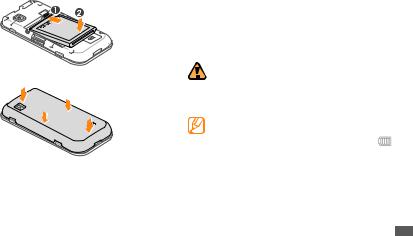
4
5
Вставьте аккумулятор.
Закройте крышку аккумулятора.
Зарядка аккумулятора
Перед первым использованием телефона необходимо
зарядить аккумулятор.
Телефон можно зарядить как с помощью зарядного устройства, так и подключив его к ПК посредством кабеля для передачи данных.
Используйте только зарядные устройства и кабели, одобренные компанией Samsung. Несовместимые
зарядные устройства и кабели могут привести к
взрыву аккумулятора или повреждению вашего
телефона.
Когда уровень заряда аккумулятора низок, раздается
звуковой сигнал и выводится сообщение о том, что аккумулятор разряжен. Значок аккумулятора становится пустым и начинает мигать. Если уровень
заряда аккумулятора слишком низкий, телефон автоматически выключается. Чтобы включить телефон,
необходимо зарядить аккумулятор.
Сборка телефона 11
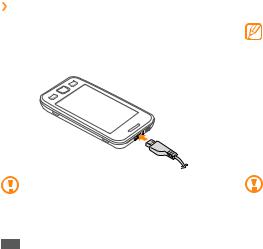
››Зарядка с помощью зарядного
устройства
1 Откройте крышку многофункционального разъема, расположенного на верхней стороне телефона.
2 Вставьте в разъем соответствующий конец провода зарядного устройства.
Неправильное подключение мобильного зарядного устройства может привести к серьезному повреждению телефона. Любые повреждения, возникшие в результате неправильного
использования, не подлежат гарантийному ремонту.
3 Вставьте штепсельную вилку зарядного устройства в розетку.
•Во время зарядки аккумулятора можно пользоваться телефоном, но процесс зарядки при
этом замедляется.
•Во время зарядки телефон может нагреваться. Это
нормальная ситуация, которая никак не скажется
на сроке службы или производительности вашего устройства.
•При нарушении нормальной работы телефона или зарядного устройства обратитесь в сервисный
центр Samsung.
4 Когда аккумулятор полностью зарядится (значок
аккумулятора станет заполненным), отключите зарядное
устройство сначала от телефона, затем от источника
переменного тока.
Перед извлечением аккумулятора необходимо отключить зарядное устройство. В противном случае телефон может быть поврежден.
12 Сборка телефона

››Зарядка с помощью кабеля для передачи
данных
Перед зарядкой телефона убедитесь, что ПК включен.
1 Откройте крышку многофункционального разъема, расположенного на верхней стороне телефона.
2 Подключите один конец (microUSB) кабеля для передачи данных к многофункциональному разъему.
3 Подключите второй конец кабеля для передачи данных к
порту USB на ПК.
Перед началом зарядки телефона может пройти некоторое время. Это зависит от типа используемого
кабеля для передачи данных.
4 Когда аккумулятор полностью зарядится (значок аккумулятора станет заполненным), отключите кабель
для передачи данных сначала от телефона, затем от ПК.
Установка карты памяти (дополнительно)
Для хранения большого количества мультимедийных файлов установите в телефон карту памяти. Телефон поддерживает карты памяти microSD™и microSDHC™с максимальной емкостью 16 Гб (в зависимости от изготовителя и типа карты).
Компания Samsung обеспечивает поддержку
промышленных стандартов для карт памяти; тем
не менее карты некоторых производителей могут
быть несовместимы с телефоном. Использование
несовместимой карты памяти может повредить
телефон, саму карту или данные, хранящиеся на ней.
•Телефон поддерживает только файловую систему FAT. Если вставить карту памяти с отличной от
FAT файловой системой, появится запрос на форматирование карты.
•Частые стирание и запись данных сокращают срок
службы карты.
Сборка телефона 13
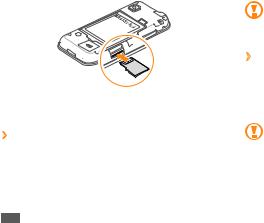
1 |
Снимите крышку аккумулятора. |
2 |
Вставьте карту памяти золотистыми контактами вверх. |
3 |
|
|
|
Осторожно нажмите на карту до щелчка. |
|||
4 |
Закройте крышку аккумулятора. |
||
››Извлечение карты памяти |
|||
1 |
Убедитесь, что с данными на карте памяти не |
||
2 |
выполняется никаких действий. |
||
Снимите крышку аккумулятора. |
|||
3 |
Осторожно нажмите на карту, пока она не выйдет из |
||
устройства.
4 |
Извлеките карту памяти из разъема телефона. |
5 |
Закройте крышку аккумулятора. |
Не извлекайте карту памяти при передаче и получении данных, так как это может привести
к потере данных и/или повреждению карты или
телефона.
››Форматирование карты памяти
После форматирования на ПК карты памяти могут
неправильно работать при установке в телефон.
Форматируйте карты памяти только на устройстве.
В режиме меню выберите пункт Настройки →Память →
Свойства карты памяти →Форматировать →Да.
Перед форматированием карты памяти
рекомендуется создать резервную копию всех важных
данных, хранящихся в памяти телефона. Гарантия производителя не распространяется на потерю данных, вызванную необдуманными действиями.
14 Сборка телефона
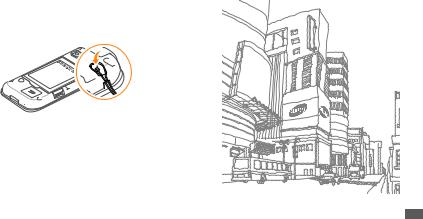
Прикрепление наручного ремешка
(дополнительно)
1
2
Снимите крышку аккумулятора.
Проденьте ремешок в специальное отверстие и зацепите за небольшой выступ.
3 Закройте крышку аккумулятора.
Сборка телефона 15
Приступая к работе
Включение и выключение телефона
Чтобы включить телефон, выполните следующие действия.
1 |
Нажмите и удерживайте клавишу [ ]. |
2 |
Введите PIN-код и выберите пункт Готово (при |
3 |
необходимости). |
Укажите нужный язык и выберите пункт Далее. |
|
4 |
Выберите языки клавиатуры, а затем пункт Далее. |
5 |
Укажите свой часовой пояс и выберите пункт Далее. |
6 |
Задайте дату и время, затем выберите пункт Далее. |
Чтобы выключить телефон, нажмите и удерживайте клавишу [ ] и выберите пункт Да.
] и выберите пункт Да.
•Следуйте всем инструкциям и указаниям персонала
втех местах, где запрещено использование беспроводных устройств, например в самолете или
вбольнице.
•Чтобы использовать несетевые функции телефона,
переключитесь в автономный режим. В режиме меню выберите пункт Настройки → Автономный режим.
16 Приступая к работе
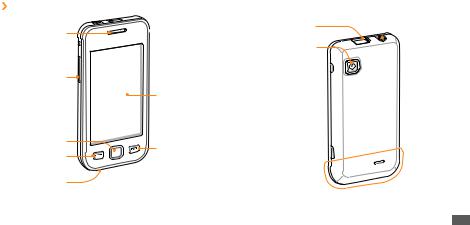
Общие сведения об устройстве
››Внешний вид телефона
Динамик
Клавиша |
|
|
громкости |
Сенсорный |
|
|
||
|
экран |
|
Клавиша меню |
Клавиша |
|
Клавиша |
||
завершения |
||
вызова |
||
вызова |
||
|
||
Микрофон |
|
Много-
функциональный
разъем Объектив камеры
Клавиша  питания/
питания/
блокировки
Клавиша  камеры
камеры
Внутренняя 
антенна
 Гарнитура
Гарнитура
 Крышка аккумулятора
Крышка аккумулятора
 Внешний динамик
Внешний динамик
Приступая к работе 17
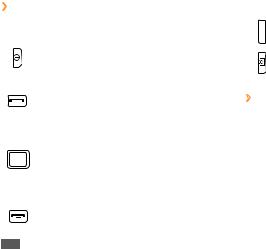
››Клавиши
Клавиша |
Назначение |
|
|
Включение и выключение |
|
Питание/ |
телефона (нажмите и |
|
удерживайте); блокировка или |
||
блокировка |
||
снятие блокировки сенсорного |
||
|
||
|
экрана и клавиш |
|
|
Вызов и ответ на вызов; в режиме |
|
Вызов |
ожидания — доступ к журналу |
|
|
вызовов и сообщений |
|
|
Доступ к режиму меню; запуск |
|
|
диспетчера задач для просмотра |
|
|
работающих приложений |
|
Меню |
(нажмите и удерживайте); в |
|
режиме ожидания или во время |
||
|
||
|
использования приложения — |
|
|
доступ к меню Поиск (нажмите |
|
|
дважды) |
|
Завершение |
Завершение вызова; в режиме |
|
меню служит для возврата в |
||
вызова |
||
режим ожидания |
||
|
Клавиша |
Назначение |
|
Громкость |
Регулировка громкости звука |
|
телефона |
||
|
||
|
|
|
|
Включение камеры в режиме |
|
Камера |
ожидания; фотоили видеосъемка |
|
|
в режиме камеры |
››Экран в режиме ожидания
Этот экран появляется, если телефон находится в режиме
ожидания. На нем можно посмотреть состояние телефона и получить доступ к приложениям.
По умолчанию, в режиме ожидания отображается несколько рабочих столов. Вы можете изменить их количество. ►с. 25.
Прокрутите влево или вправо, чтобы перейти к нужному рабочему столу в режиме ожидания. Можно также выбрать точку в верхней части экрана, чтобы сразу перейти к соответствующему рабочему столу в режиме ожидания.
18 Приступая к работе
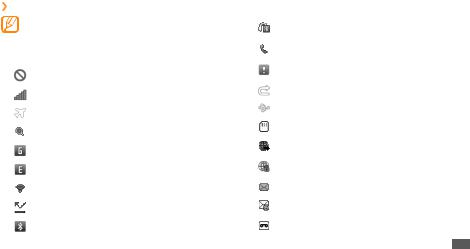
››Значки состояния |
|
|
|||
Значок |
Описание |
||||
Значки, отображаемые на дисплее, могут различаться |
|
Подключено устройство громкой связи |
|||
в зависимости от региона или оператора мобильной |
|
||||
|
Bluetooth или гарнитура |
||||
связи. |
|
||||
|
Выполняется голосовой вызов |
||||
|
|
|
|
|
|
Значок |
Описание |
|
|
|
|
|
Включена функция отправки экстренных |
||||
|
|
|
|
|
|
|
Нет сети |
|
сообщений |
||
|
|
|
|
|
Включена переадресация вызова |
|
Уровень сигнала |
|
|||
|
|
|
|||
|
|
|
|
|
Синхронизация с ПК |
|
Активирован автономный режим |
|
|||
|
|
|
|||
|
|
|
|
|
Установлена карта памяти |
|
Поиск сети |
|
|||
|
|
|
|||
|
|
|
|
|
Выполняется просмотр веб-страниц |
|
Установлено соединение с сетью GPRS |
|
|||
|
|
|
|||
|
|
|
|
|
Установлено соединение с защищенной веб- |
|
Установлено соединение с сетью EDGE |
|
|
||
|
|
страницей |
|||
|
Подключен Wi-Fi |
|
Новое SMS или MMS-сообщение |
||
|
|
|
|
Новое сообщение электронной почты |
|
|
Пропущенный вызов |
|
|||
|
|
|
|
Новое голосовое сообщение |
|
|
Включена поддержка Bluetooth |
|
|||
|
|
|
|
|
|
Приступая к работе 19
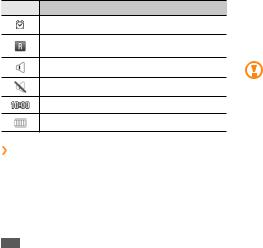
Значок Описание
Включен сигнал будильника
Роуминг (за пределами зоны обслуживания
домашней сети)
Включен профиль «Обычный»
Включен профиль «Без звука»
Текущее время
Уровень заряда аккумулятора
››Панель ссылок
Чтобы открыть панель ссылок, в режиме ожидания коснитесь
значка  в области индикаторов.
в области индикаторов.
Коснитесь соответствующих значков, чтобы включить или
выключить функции WLAN и Bluetooth. Также здесь можно
включить или выключить звуки телефона и просмотреть
новые сообщения и оповещения.
Сенсорный экран
Сенсорный экран телефона позволяет с легкостью выбирать элементы и выполнять различные функции. В данном
разделе описаны основные действия, необходимые для
работы с сенсорным экраном.
• Не используйте острые предметы для работы с сенсорным экраном: на поверхности экрана могут
появиться царапины.
•Следите за тем, чтобы сенсорный экран не соприкасался с какими-либо электронными устройствами. Возникающие при этом электростатические разряды могут привести к
неправильной работе сенсорного экрана или
выходу его из строя.
•Не допускайте попадания жидкости на сенсорный экран. Повышенная влажность и попадание жидкости могут стать причиной неправильной
работы сенсорного экрана.
20 Приступая к работе
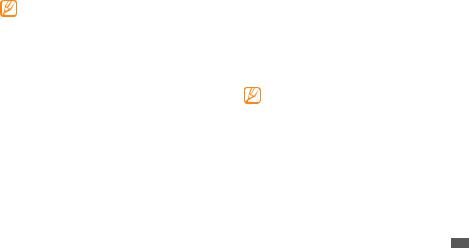
•Для удобного использования сенсорного экрана удалите с него защитную пленку.
•Сенсорный экран имеет специальный слой, реагирующий на слабые электрические заряды,
которые несет человеческое тело. Работать с сенсорным экраном рекомендуется касаясь его кончиком пальца. Экран не реагирует на касание острыми предметами, такими как стилус или ручка.
Работать с сенсорным экраном можно следующими
способами.
•Касание. Одним касанием пальца выбираются пункты или
параметры меню, а также запускаются приложения.
•Нажатие и удержание. Нажмите и удерживайте элемент в
течение двух секунд, чтобы вызвать всплывающее меню.
•Двойное касание. Быстрое двойное касание экрана
позволяет изменить масштаб при просмотре фотографий
или веб-страниц.
•Прокрутка. Коснитесь экрана и проведите по нему пальцем, чтобы выбрать элемент.
•Перетаскивание. Коснитесь экрана пальцем и удерживайте его на выбранном элементе, затем проведите пальцем по экрану, чтобы перетащить элемент.
•Быстрое касание. Быстро коснитесь экрана, чтобы открыть приложение.
•Масштабирование. Коснитесь экрана двумя пальцами и разведите их в стороны, чтобы увеличить масштаб (сведите пальцы вместе, чтобы уменьшить его).
•Если телефон не используется в течение определенного времени, сенсорный экран
выключается. Чтобы включить его, нажмите любую
клавишу.
•Также можно настроить время подсветки
сенсорного экрана. В режиме меню выберите пункт
Настройки →Дисплей и подсветка →Подсветка
дисплея.
•В некоторых списках с правой стороны расположен указатель. Коснитесь буквы, чтобы перейти к записям, начинающимся с нее. Проведите пальцем по указателю, чтобы прокрутить его.
Приступая к работе 21

Блокировка и разблокировка
сенсорного экрана и клавиш
телефона
Сенсорный экран и клавиатуру можно заблокировать, чтобы
предотвратить случайные нажатия клавиш.
Для блокировки нажмите клавишу [  ]. Для разблокировки нажмите клавишу [
]. Для разблокировки нажмите клавишу [  ], или любую другую клавишу и перетащите серое окошко пальцем в любом направлении.
], или любую другую клавишу и перетащите серое окошко пальцем в любом направлении.
Доступ к пунктам меню
Чтобы получить доступ к пунктам меню, выполните
следующие действия.
1 Для перехода из режима ожидания в режим меню нажмите клавишу меню.
2 Прокручивая изображения влево или вправо, выберите экран главного меню.
Можно также выбрать точку в верхней части экрана, чтобы сразу перейти к экрану главного меню.
3 |
Выберите пункт меню или приложение. |
|
4 |
Для возврата в режим ожидания нажмите клавишу [ |
]. |
•Телефон оснащен встроенным датчиком движения, позволяющим определить его ориентацию. Если перевернуть телефон во время использования
какой-либо функции, экран автоматически сменит
ориентацию на альбомную. Чтобы отключить функцию автоматического изменения ориентации,
выберите пункт Настройки →Общие →Жесты →
Ориентация →Автоповорот экрана.
•Во время использования устройства можно сделать
снимок изображения экрана, одновременно нажав
клавиши меню и клавишу [ ]. Изображение будет сохранено в папке Мои файлы → Картинки.
]. Изображение будет сохранено в папке Мои файлы → Картинки.
››Работа с приложениями в режиме меню
Можно изменить порядок расположения приложений в режиме меню или сгруппировать их по категориям.
1 Для перехода из режима ожидания в режим меню нажмите клавишу меню.
2 Выберите пункт Измен. в верхнем левом углу экрана.
22 Приступая к работе

3 Коснитесь и удерживайте приложение, а затем
перетащите его в нужное место.
Значок приложения можно переместить на другой экран режима меню. Также можно сменить часто используемые
приложения, расположенные внизу экрана. Переместите
приложение из нижней строки на экран главного меню, после чего переместите приложение, которое требуется использовать в режиме ожидания, на нижнюю строку.
4 Выберите пункт ОК в верхнем левом углу экрана.
››Добавление экранов главного меню
1 Для перехода из режима ожидания в режим меню нажмите клавишу меню.
2 Выберите пункт Измен. в верхнем левом углу экрана.
3 Поверните телефон, чтобы установить альбомный режим
отображения.
4 Коснитесь значка |
, чтобы добавить новый экран |
главного меню. |
|
Можно добавить до 10 экранов главного меню.
Коснитесь значка  , чтобы удалить экран главного
, чтобы удалить экран главного
меню.
5 Поверните устройство для перехода в портретный режим.
6 Выберите пункт ОК в верхнем левом углу экрана.
Запуск приложений и управление ими
››Запуск нескольких приложений
Телефон позволяет одновременно использовать несколько
приложений.
Чтобы запустить несколько приложений, нажмите клавишу
меню, чтобы вернуться в главное меню, и выберите
приложение.
››Диспетчер задач
С помощью диспетчера задач можно управлять несколькими
приложениями одновременно. Чтобы открыть диспетчер
задач, выполните следующие действия.
Приступая к работе 23
1 Нажмите и удерживайте клавишу меню. На экране появятся значки работающих приложений.
2 Управление приложениями происходит следующим
образом.
•Для переключения между приложениями коснитесь
нужного значка приложения.
•Чтобы закрыть приложение, выберите значка  .
.
•Чтобы закрыть все работающие приложения, выберите пункт Закрыть все.
Виджеты
Виджеты — это мини-приложения, позволяющие выполнять определенные действия или выводить нужную информацию
на экран в режиме ожидания.
•Некоторые виджеты подключаются к веб-службам.
Использование такого виджета может повлечь дополнительные расходы.
•Наличие того или иного виджета зависит от региона или оператора мобильной связи.
››Панель виджетов
Чтобы открыть панель виджетов и получить к ним доступ, выполните следующие действия.
1 Чтобы открыть панель виджетов, выберите пункт |
в |
левом верхнем углу экрана. |
|
2 Ознакомьтесь с отказом от ответственности и выберите
пункт Прин. (при необходимости).
3 Прокрутите влево или вправо, чтобы перейти к нужному
рабочему столу в режиме ожидания.
4 Прокрутите панель влево или вправо, чтобы найти нужный виджет.
5 Перетащите виджет на экран в режиме ожидания.
6 Чтобы закрыть панель виджетов, выберите пункт ОК в
левом верхнем углу экрана.
7 Чтобы вернуть виджет на панель виджетов, коснитесь и удерживайте его, пока не появится желтая рамка, а затем перетащите на панель.
24 Приступая к работе

››Управление веб-виджетами
Можно настроить профиль виджетов для подключения к вебуслугам и просмотра загруженных виджетов.
В режиме меню выберите пункт Настройки →Меню и виджеты →Виджеты.
Индивидуальная настройка телефона
Используйте все возможности телефона, настроив его в соответствии со своими предпочтениями.
››Добавление рабочих столов на экран в
режиме ожидания
Чтобы упорядочить виджеты, на экран в режиме ожидания
можно добавить новые рабочие столы.
1 В режиме ожидания выберите пункт |
в верхнем левом |
углу экрана. |
|
2 Поверните телефон, чтобы установить альбомный режим
отображения.
3 |
Выберите значка |
, чтобы добавить новый рабочий |
|
стол на экран в режиме ожидания. |
|
|
Можно добавить до 10 рабочих столов. |
|
|
Выберите значка |
, чтобы удалить рабочий стол в |
|
режиме ожидания. |
|
4 |
Поверните телефон по часовой стрелке, чтобы вернуться |
|
|
в портретный режим отображения. |
|
5 Выберите пункт ОК в верхнем левом углу экрана.
››Установка текущего времени и даты
1 |
В режиме меню выберите пункт Настройки →Дата и |
время. |
|
2 |
Выберите параметр «Часовой пояс» и сам часовой пояс. |
3 |
Задайте формат времени и даты и установите их точные |
4 |
значения. |
Выберите пункт Назад. |
Приступая к работе 25
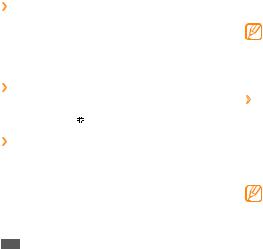
››Регулировка громкости звука
клавиатуры
1 |
В режиме ожидания нажмите клавишу громкости вверх |
2 |
или вниз. |
Отрегулируйте громкость клавиатуры с помощью |
|
|
клавиши громкости или перетаскивания ползунка. |
››Включение профиля «Без звука»
Чтобы включить или выключить звук телефона, в режиме
меню выберите пункт Клавиатура, затем коснитесь и удерживайте значок .
››Настройка профилей звука
Можно изменить звуковые эффекты телефона, настроив
текущий звуковой профиль или переключившись на другой. Чтобы настроить профиль, выполните следующие действия.
1 В режиме меню выберите пункт Настройки →Профили звука.
2 Выберите используемый профиль.
3 Настройте параметры звука для входящих вызовов и сообщений, а также другие звуки телефона ►с. 98.
Доступные параметры звука могут отличаться в зависимости от выбранного профиля.
4 Выберите пункт Применить.
Чтобы переключиться на другой профиль, установите флажок рядом с ним и выберите пункт Применить.
››Установка обоев для экрана в режиме
ожидания
1 |
В режиме меню выберите пункт Настройки →Дисплей и |
подсветка →Обои. |
|
2 |
Выберите изображение. |
3 |
Чтобы выбрать обои из папки изображений, выберите ее. |
Выберите пункт Применить →Применить. |
Компания Samsung не несет ответственности за использование стандартных изображений или обоев, поставляемых с телефоном.
26 Приступая к работе

››Регулировка яркости дисплея
1 |
В режиме меню выберите пункт Настройки →Дисплей |
и подсветка. |
|
2 |
Для настройки уровня яркости перетащите ползунок в |
3 |
меню Яркость. |
Выберите пункт Применить. |
Уровень яркости дисплея влияет на количество потребляемого телефоном заряда аккумулятора.
››Блокировка телефона
Телефон можно заблокировать с помощью пароля.
1 В режиме меню выберите пункт Настройки →
Безопасность
2 Выберите пункт Блокировка телефона.
3 Введите новый пароль длиной от 4 до 8 цифр и выберите пункт Готово.
4 Еще раз введите новый пароль и выберите пункт Готово.
При первом доступе к меню, для работы с которым нужен пароль, появится предложение создать и подтвердить пароль.
После включения этой функции потребуется вводить пароль при каждом включении телефона.
•Если вы забыли свой пароль, обратитесь в сервисный центр Samsung.
•Компания Samsung не несет ответственности за
утерю пароля или конфиденциальной информации
и иной ущерб, вызванный незаконно используемым
ПО.
››Блокировка SIM-карты
Можно заблокировать телефон с помощью PIN-кода,
поставляемого с SIM-картой.
1 В режиме меню выберите пункт Настройки →
Безопасность
2 Выберите пункт Проверка PIN.
3 Введите PIN-код вашей SIM-карты и выберите пункт
Готово.
Приступая к работе 27
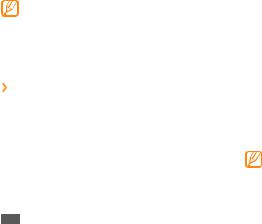
После активирования этой функции потребуется вводить PIN-код при каждом включении телефона.
•При многократном вводе ошибочного PIN-кода SIM-карта блокируется. Необходимо ввести
ключ разблокировки PIN-кода (PUK), чтобы
разблокировать SIM-карту.
•Если SIM-карта заблокируется после ввода ошибочного PUK, необходимо обратиться к оператору мобильной связи для ее разблокировки.
››Включение функции оповещения о смене
SIM-карты
При обнаружении новой SIM-карты функция оповещения
о смене SIM-карты автоматически отправляет контактный
номер заранее указанным получателям. Благодаря этой функции значительно увеличиваются шансы обнаружить и
вернуть утерянное устройство.
Для получения доступа к расширенным возможностям необходима учетная запись Samsung.
1 В режиме меню выберите пункт Настройки → Безопасность.
2
3
4
5
6
7
8
9
10
Выберите пункт Оповещение о смене SIM.
Введите пароль и выберите пункт Готово.
Выберите пункт ОК для продолжения.
Введите электронный адрес и пароль для учетной записи Samsung и выберите пункт Вход.
Для создания учетной записи Samsung, выберите
Регистрация.
Выберите пункт Получатели, чтобы открыть список
получателей.
Введите номер телефона, включая код страны (с символом «+»).
По окончании выберите пункт ОК.
Выберите пункт Отправитель и укажите его имя.
Выберите пункт Сохранить →Принять.
Управлять телефоном можно и через Интернет.
Посетите веб-сайт http://www.samsungdive.com, чтобы
ознакомиться с описанием этой функции.
28 Приступая к работе
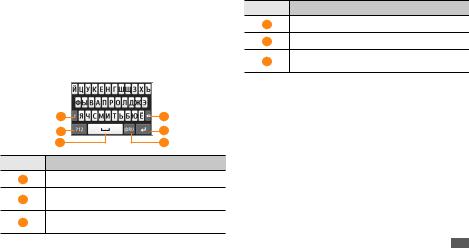
Ввод текста
Ввод текста осуществляется либо с помощью символов на клавиатуре, либо от руки на сенсорном экране.
Выбор способа ввода текста
При прикосновении к полю ввода текста по умолчанию
появляется панель ввода с клавиатурой Qwerty.
1 |
4 |
2 |
5 |
3 |
6 |
Номер Назначение
1Изменение регистра.
2Переключение между режимами ввода цифр и символов и режимом ABC.
3Вставка пробела. Вставьте точку и пробел (двойным касанием).
Номер Назначение
4Удаление введенного текста.
5Переход на новую строку.
6Смена языка ввода. Доступ к параметрам клавиатуры (коснитесь и удерживайте).
Чтобы изменить способ ввода текста, коснитесь и удерживайте значок  , затем выберите пункт Тип клавиатуры →укажите способ ввода текста.
, затем выберите пункт Тип клавиатуры →укажите способ ввода текста.
Параметр |
Назначение |
|
Клавиатура |
Набор символов на виртуальной |
|
клавиатуре. |
||
|
||
Клавиатура |
Набор символов на клавиатуре |
|
Qwerty |
QWERTY. |
|
Полноэкранный |
Ввод рукописного текста в любой |
|
ввод |
части экрана. |
|
Рукописный |
Ввод текста в соответствующей ячейке. |
|
ввод |
||
|
Приступая к работе 29
Ввод текста с помощью разных режимов
1 |
Выберите способ ввода текста. |
2 |
Выберите режим ввода текста. |
3 |
Чтобы ввести текст, нажимайте соответствующие |
виртуальные клавиши на экране или используйте
рукописный ввод.
Вводить текст с клавиатуры можно в следующих режимах.
Режим |
Назначение |
|
|
Нажимайте виртуальную |
|
ABC |
алфавитно-цифровую клавишу до |
|
тех пор, пока нужный символ не |
||
|
||
|
появится на экране. |
Режим |
Назначение |
|
|
1. В режиме АВС выберите пункт Т9 |
|
|
(загорится зеленая точка). |
|
|
2. Введите слово с помощью |
|
|
виртуальных клавиш. |
|
|
3. Когда на дисплее появится |
|
|
нужное слово, коснитесь значка |
|
|
, чтобы вставить пробел. |
|
T9 |
Если необходимое слово не |
|
отобразилось, выберите пункт |
||
(интеллектуальный |
||
, а затем — другое слово из |
||
режим ввода) |
||
приведенного списка. |
||
|
||
|
Добавление слов в словарьT9 |
|
|
Можно добавить новое |
|
|
слово в словарь T9, если оно |
|
|
не отображается в списке |
|
|
предложенных слов. Выберите |
|
|
пункт Добавить слово в нижней |
|
|
части списка предложенных слов. |
30 Приступая к работе
